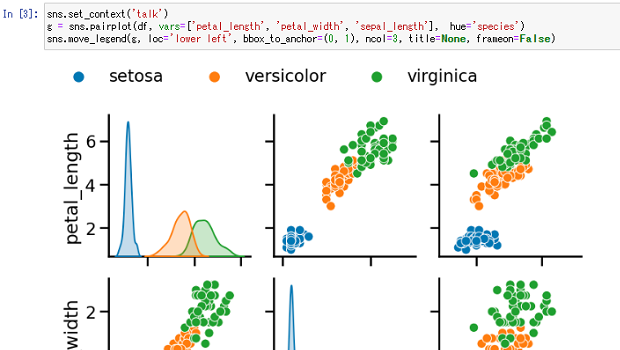
1番Python in Excelらしいサンプルのペアプロットを操作するコードをご紹介しました。
この記事の中では、seabornのset_context関数を使ってグラフ全体のフォントサイズなどを変更しています。
seaborn.set_context関数に指定できる引数の
- poster
- talk
- notebook
- paper
によって、どれくらい見た目が変わるものなのか、Jupyter Notebook上でサンプルを作成してみました。
seabornのインポートとアヤメデータの読み込み
まず、seabornのインポートと、フィッシャーのアヤメデータの読み込みDataFrameを用意します。
import seaborn as sns
df = sns.load_dataset('iris')
sns.set_context('poseter')の場合
つづいてseaborn.set_context関数に、フォントサイズなどが一番大きくなる「poster」を指定しておいてから、ペアプロットを作成し、凡例を左上に移動します。
sns.set_context('poster')
g = sns.pairplot(df, vars=['petal_length', 'petal_width', 'sepal_length'], hue='species')
sns.move_legend(g, loc='lower left', bbox_to_anchor=(0, 1), ncol=3, title=None, frameon=False)
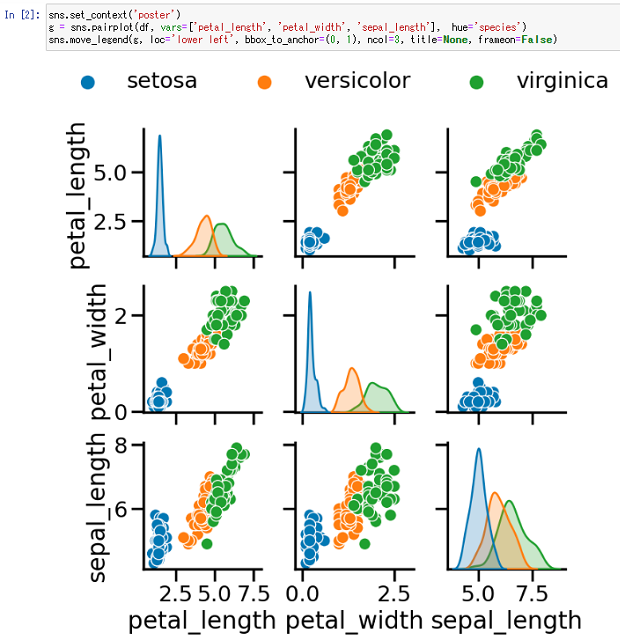
今回はseaborn.set_context関数に指定する引数によって、見た目がどう変化するかのサンプル作成が主目的ですから、ペアプロット作成に使用するデータを、花びらの長さと幅・がくの長さだけにしています。
g = sns.pairplot(df, vars=['petal_length', 'petal_width', 'sepal_length'], hue='species')
sns.set_context('talk')の場合
つづいて「talk」を引数に指定したサンプルです。
先ほどのposterは、使う場面が限定されそうですが、このtalkは使い勝手が良さそうに思えます。
sns.set_context('talk')
g = sns.pairplot(df, vars=['petal_length', 'petal_width', 'sepal_length'], hue='species')
sns.move_legend(g, loc='lower left', bbox_to_anchor=(0, 1), ncol=3, title=None, frameon=False)
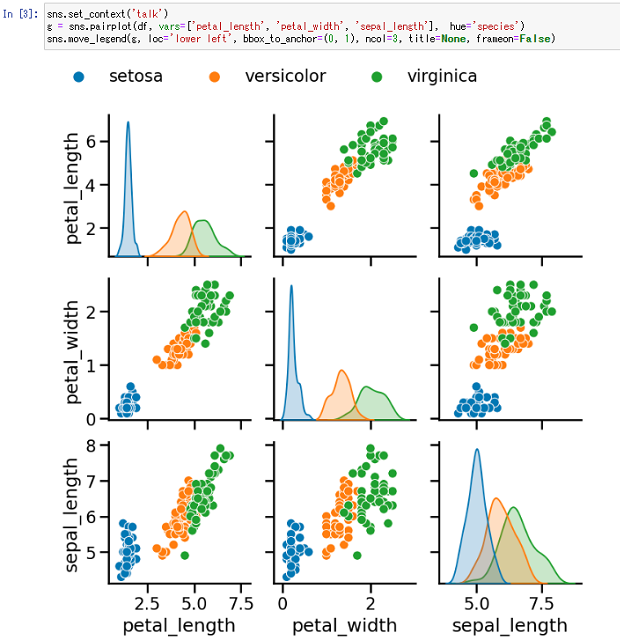
先日のPython in Excelでペアプロットを操作した記事でも、この「talk」を指定していました。
sns.set_context('notebook')の場合
「notebook」を指定すると以下のような雰囲気です。
sns.set_context('notebook')
g = sns.pairplot(df, vars=['petal_length', 'petal_width', 'sepal_length'], hue='species')
sns.move_legend(g, loc='lower left', bbox_to_anchor=(0, 1), ncol=3, title=None, frameon=False)
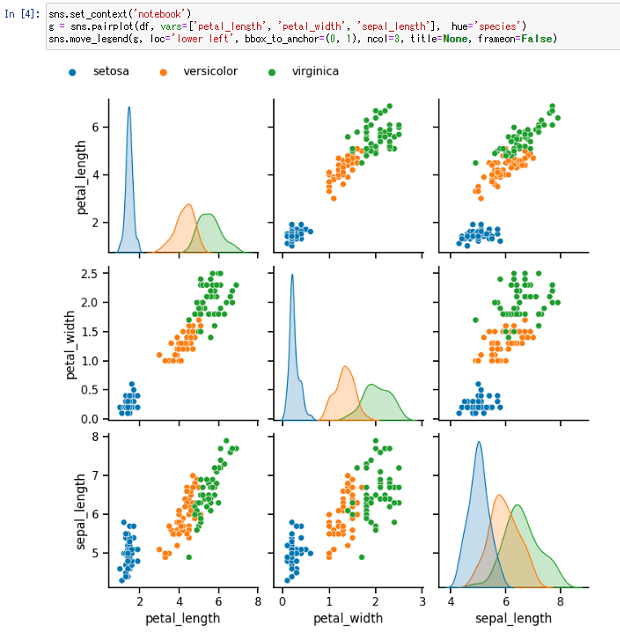
sns.set_context('paper')の場合
最後に「paper」です。
sns.set_context('paper')
g = sns.pairplot(df, vars=['petal_length', 'petal_width', 'sepal_length'], hue='species')
sns.move_legend(g, loc='lower left', bbox_to_anchor=(0, 1), ncol=3, title=None, frameon=False)
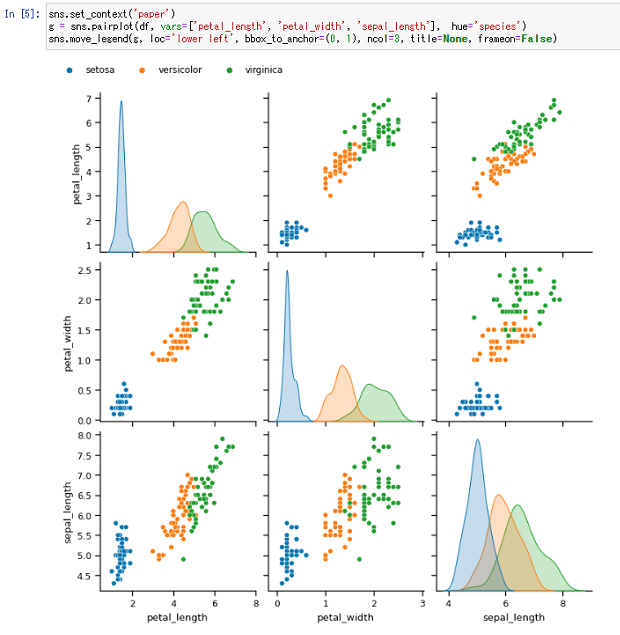
最終更新日時:2023-09-27 15:29
Home » Python » seabornの使い方 » seaborn.set_context関数のサンプル
 『インストラクターのネタ帳』では、2003年10月からMicrosoft Officeの使い方などを紹介し続けています。
『インストラクターのネタ帳』では、2003年10月からMicrosoft Officeの使い方などを紹介し続けています。










